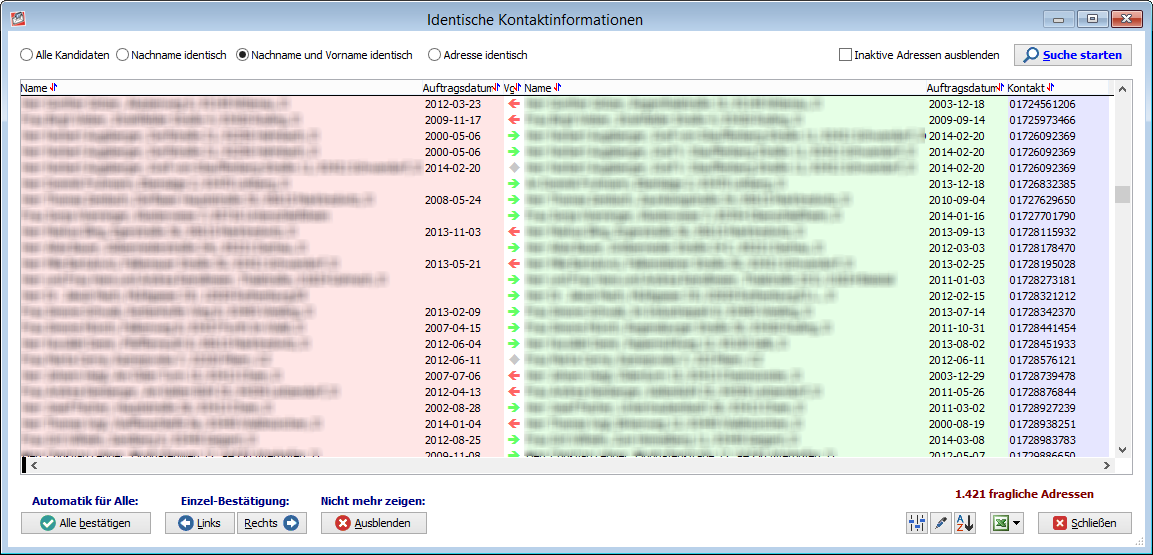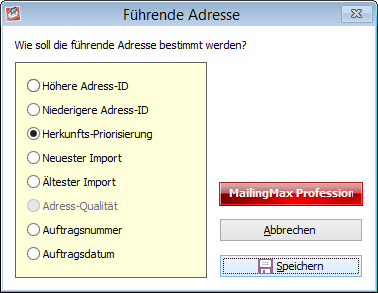Führende Adresse in der Adress-Korrektur
In allen Dubletten-Suchfunktionen der MailingMax Adress-Prüfung und -Korrektur sehen Sie immer in der Mitte zwischen der linken und der rechte Adresse eine Hinweisspalte mit einem Pfeil nach links oder nach rechts.
Wohin dieser Pfeil zeigen sollen, können Sie anhand der „führenden Adresse“ mit Hilfe des Knopfes  festlegen.
festlegen.
Hier stellen Sie einfach ein, wohin der Pfeil zeigen soll - etwa auf die zuletzt importierte Adresse oder die Adresse mit dem neuesten Kaufvertrag, etc. Die Farbe des Pfeils zeigt immer auf die Seite links (rot) oder grün (rechts). Diese Farbe hat keine „Ampelfunktion“, also rot ist nicht zwangsweise „schlecht“ und grün ist nicht zwangsweise „gut“. Haben beide Adressen links und rechts den gleichen Wert (etwa das gleiche Auftragsdatum), so erscheint statt einem Pfeil lediglich eine graue Raute.
Haben Sie ein Vergleichsfeld ausgewählt, so wird dieses auch zusätzlich mit angezeigt, so dass Sie hier auch den tatsächlichen Wert sehen können.
Die optimalste Einstellung ist eigentlich immer die Richtung nach dem neuesten Kaufvertrag - und damit zeigt der Pfeil immer auf die „neuere“ Adresse (also die Adresse, unter der der Kunde den letzten Kaufvertrag abgeschlossen hat).